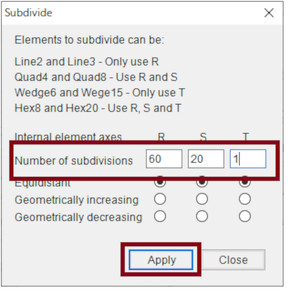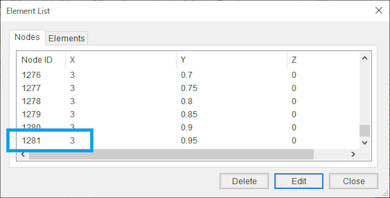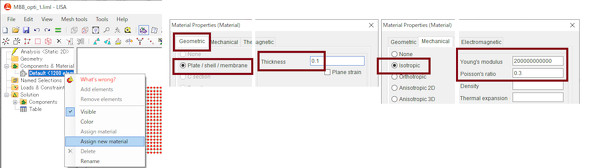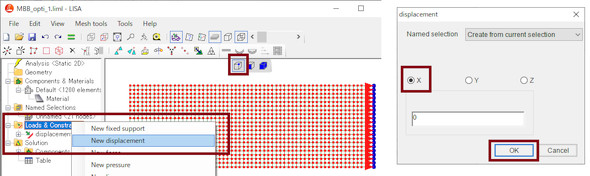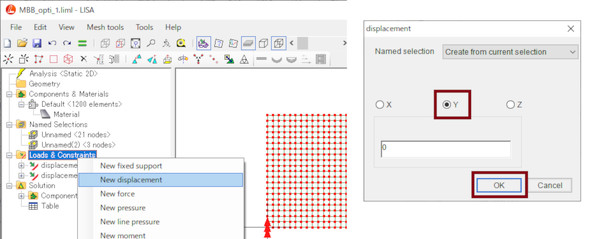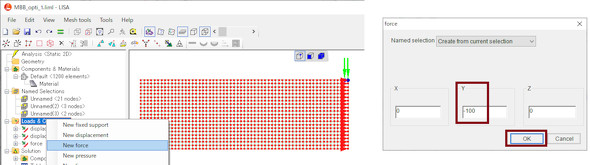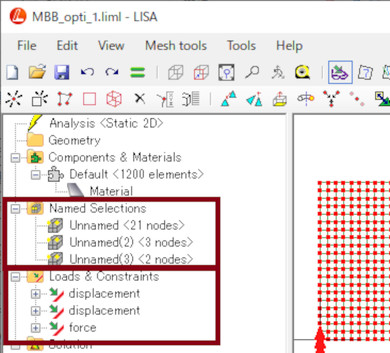トポロジー最適化の実践 〜いろいろな“形の創造”事例〜:フリーFEMソフトとExcelマクロで形状最適化(8)(2/7 ページ)
» 2022年04月25日 10時00分 公開
[高橋良一/RTデザインラボ 代表,MONOist]
節点数の確認、材料定数/拘束条件の設定
では、LISAの上部メニューから「Mesh tools」−「Refine」−「Custom…」をクリックし、図6のように数値を代入して、[Apply]ボタンを押してください。
同じく、LISAの上部メニューから「Mesh tools」−「Node/Element List」をクリックし、図7のウィンドウを表示させ、下の方にスクロールして節点数が1300以下の「1281」になっていることを確認します。
図8のように材料定数を設定してください。
続いて拘束条件を設定するのですが、図1に示した通り、今回は2分の1対称モデルです。対称モデルでは分割した辺の法線方向の変位だけを拘束します。今回の場合はモデル右辺のX方向変位を拘束します。Y方向変位は拘束しません(図9)。
次は、左下の節点変位の拘束です。先ほどX方向の拘束をしたので、もうX方向の剛体変位はしません。従って、図10のように、左下3節点のY方向変位を拘束します。
図11のように、右上の2節点にY方向−100[N]の荷重を設定します。
LISAの画面左にあるツリーが図12のように、「displacement」が2つ、「force」が1つになっていること、「displacement」が上にあること、これ以外のものがないことを確認してください。もし余計なものがあったら、右クリックで削除してください。
Copyright © ITmedia, Inc. All Rights Reserved.
Special ContentsPR
特別協賛PR
スポンサーからのお知らせPR
Special ContentsPR
Pickup ContentsPR
メカ設計の記事ランキング
- 技術とデザインで従来課題を克服したキヤノンの全身用マルチポジションCT
- 1990年代前半のものづくり(その1)〜3D CADの黎明期〜
- AIエージェントと設計
- シーリングファンで合計2万台リコール ただし、安全設計により落下事故はゼロ
- 誰でも「マジンガーZ」の操縦者に! 全身3Dスキャンとフルカラー3Dプリンタで
- 現場の点群/メッシュデータから円筒形状を高精度に自動検出する技術で特許
- 【レベル4】図面の穴寸法の表記を攻略せよ!
- 知っておきたいJISから見た機械材料 〜鋼の種類と違い〜
- 3σと不良品発生の確率を予測する「標準正規分布表」
- 新型コロナで深刻なマスク不足を3Dプリンタで解消、イグアスが3Dマスクを開発
Special SitePR
よく読まれている編集記者コラム
あなたにおすすめの記事PR